Jak stworzyć historię na Facebooku

Historie na Facebooku mogą być bardzo zabawne do tworzenia. Oto jak możesz stworzyć historię na swoim urządzeniu z systemem Android i komputerze.

Ponieważ chcesz chronić swoją prywatność, robisz takie rzeczy, jak dodawanie hasła lub wzoru do urządzenia z Androidem. Problem z tego typu środkami bezpieczeństwa polega na tym, że ktoś może Cię zobaczyć, gdy rysujesz wzór, a później uzyskać dostęp do telefonu.
Ponieważ nikt nie może skopiować Twojego odcisku palca, jest to doskonały sposób na zabezpieczenie urządzenia z Androidem. Zobaczmy, jak to się robi.
Aby dodać nowy odcisk palca do urządzenia z systemem Android Pie:
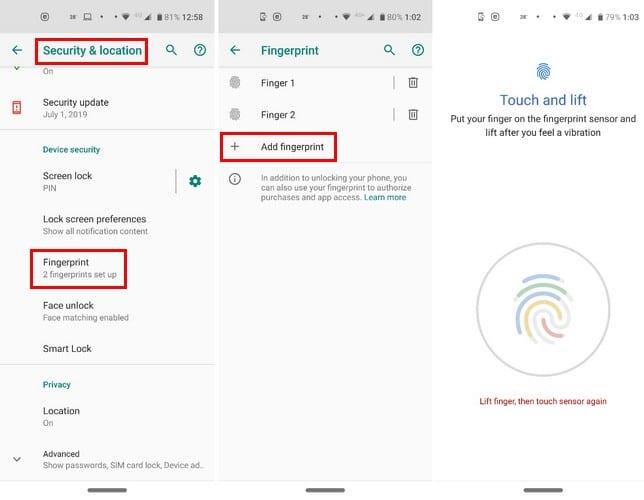
Przejdź do ustawień
Stuknij w Bezpieczeństwo i lokalizacja
Przejdź do odcisku palca
Wpisz kod PIN lub hasło do swojego urządzenia
Stuknij w Dodaj odcisk palca
Osoba, której odcisk palca jest dodawany, będzie musiała położyć palec na czujniku. Instrukcje na ekranie poinformują Cię, że musisz umieścić palec w różnych pozycjach, aż uzyskasz OK.
Kiedy już uzyskasz OK, możesz iść. Nie zapomnij nazwać odcisku palca zaraz po jego dodaniu, dotykając nadanej domyślnej nazwy (Odcisk palca 1).
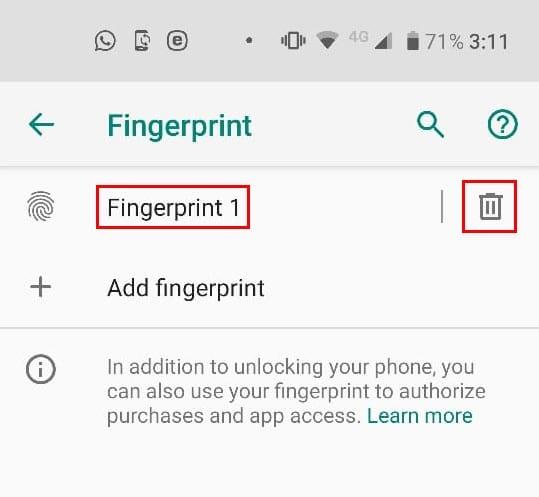
Czy nie jesteś już zaprzyjaźniony z osobą, której odcisk palca dodałeś? Nie martw się, to się zdarza. Aby usunąć odcisk palca tej osoby, wykonaj te same czynności, które wykonałeś, aby go dodać, i dotknij ikony kosza po prawej stronie odcisku palca, który chcesz usunąć.
Używając odcisku palca jako środka bezpieczeństwa, możesz znacznie szybciej uzyskać dostęp do urządzenia z Androidem. Kolejną korzyścią jest to, że możesz odblokować telefon w zatłoczonym miejscu, nie martwiąc się, że ktokolwiek odkryje Twoje hasło. Jak myślisz, ile osób zamierzasz dodać?
Historie na Facebooku mogą być bardzo zabawne do tworzenia. Oto jak możesz stworzyć historię na swoim urządzeniu z systemem Android i komputerze.
Dowiedz się, jak wyłączyć irytujące automatyczne odtwarzanie wideo w Google Chrome i Mozilla Firefox za pomocą tego samouczka.
Rozwiąż problem, w którym Samsung Galaxy Tab S8 utknął na czarnym ekranie i nie włącza się.
Przeczytaj teraz, aby dowiedzieć się, jak usunąć muzykę i filmy z tabletów Amazon Fire i Fire HD, aby zwolnić miejsce, uporządkować lub poprawić wydajność.
Poradnik pokazujący dwa rozwiązania, jak na stałe uniemożliwić aplikacjom uruchamianie się przy starcie na urządzeniu z Androidem.
Ten poradnik pokazuje, jak przesyłać wiadomości tekstowe z urządzenia Android za pomocą aplikacji Google Messaging.
Masz Amazon Fire i chcesz zainstalować Google Chrome? Dowiedz się, jak zainstalować Google Chrome za pomocą pliku APK na urządzeniach Kindle.
Jak włączyć lub wyłączyć funkcje sprawdzania pisowni w systemie Android.
Kiedy Samsung zaprezentował nową linię tabletów flagowych, było na co czekać. Galaxy Tab S9 i S9+ przynoszą oczekiwane ulepszenia, a Samsung wprowadził także Galaxy Tab S9 Ultra.
Czy kochasz czytać eBooki na tabletach Amazon Kindle Fire? Dowiedz się, jak dodać notatki i podkreślać tekst w książce na Kindle Fire.






